WinRAR एक छोटा और Useful Software है, इससे आप Computer की Large size Files को Compress करने के साथ-साथ password protect भी कर सकते हैं-
कॉम्प्रेस कैसे करें - (How Compress)
जिस File या Folder को Compress करना हो, उस पर Mouse से राइट क्लिक करें, तथा Add to Archive को सलैक्ट करें, ऐसा करने से आपके सामने एक विण्डो ओपन हो जायेगी, इस विण्डो में Compress सम्बन्धी कई सारे Option दिये गये हैं, यहॉ Compression Mathrd में अगर आप normal mode के बजाये अगर आप best mode चुनेगें तो आपकी File ज्यादा Compressed हो जायेगी, यानि बहुत कम साइज की हो जायेगी और अगर केवल Store को चुनेगें तो केवल Zip में बदल जायेगी।
File या Folder को पासवर्ड सुरक्षा Password Security देने के लिये जब आप Add to Archive करें, तब खुली हुई विण्डो में set password पर क्लिक करें और पासवर्ड डाल दें, जब password लगायें तो यहॉ Encrypt File Names पर टिक अवश्य लगाइयें, इससे क्या होगा कि आपकी RAR के अन्दर क्या है, यह बिना password डाले यह कोई नहीं देख पायेगा। अगर आपने Encrypt File Names पर टिक नहीं लगाया है, तो File खुलगी तो नहीं लेकिन यह पता लगाया जा सकता है या देखा जा सकता है कि आपने कौन सी File को कॉम्प्रेस कराया है।
कॉम्प्रेस फाइल को कैसे खाेलें
कॉम्प्रेस की गयी फाइल पर राइट क्लिक कीजिये, और Extract Here या Extract to FileName/ पर क्लिक कीजिये, इन दोनों के अलग-अलग काम हैं, अगर आप Extract Here पर क्लिक करते हो तो Compressed file के अन्दर की सभी फाइलें वहीं Extract हो जायेंगी, और अगर आप Extract to FileName/ (यहॉ FileName का मतलब आपकी कॉम्प्रेस की गयी फाइल के नाम से है) पर क्लिक करते हो तो एक फोल्डर में आपकी सारी फाइल Extract हो जायेंगी।
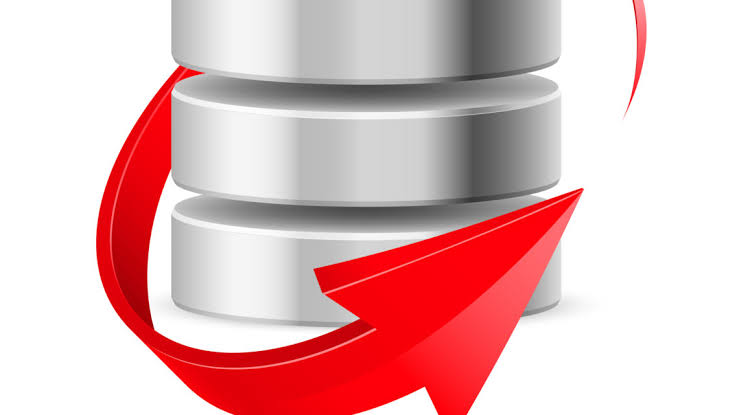







कोई टिप्पणी नहीं:
एक टिप्पणी भेजें